一、iPhone无法启动的原因分析
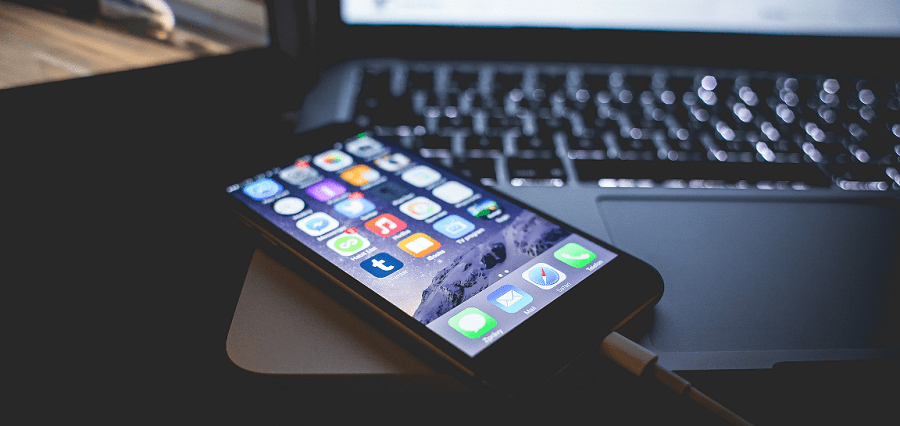
1、硬件原因
如果您的iPhone电源键出现卡键、下陷无法回弹等故障情况,那么在关机的情况下您的iPhone将会无法再正常启动。如果出现这种问题,您只能寻求Apple维修中心的帮助。
屏幕显示故障
屏幕无法显示属于硬件故障,但要如何判定iPhone无法开机是屏幕故障造成的呢?您可尝试将iPhone强制开机,若主屏幕按钮有响应或有听到锁屏音效但屏幕仍然保持黑屏,那就说明屏幕显示异常的可能性很高。手机进水或撞击都可能会导致屏幕无法正常显示,这时建议您交给专业的维修人员进行修复。
电量过低或电池故障
iPhone无法开机的多种原因中,其中最为常见的原因之一是电量不足或电池故障。当iPhone电量不足时,iPhone将会突然黑屏且无法再开机,您只能将iPhone连接到电源进行充电一段时间。除了电量不足,电池自身出现问题也会造成iPhone自动关机,比如iPhone电量百分比显示错误,让用户误以为电量充足,但其实电量已达到临界点,所以就造成了屏幕突然黑屏无法开机。
另外,如果您使用未经保障的电池,电池可能会无法正常充电。您可通过以下路径查看电池健康度:“设置”>“电池”>“电池健康度”,若在“最大容量”旁显示“——”,没有显示百分比,那么建议您将其交由专业维修中心进行电池健康状况检测,如有必要请更换电池。
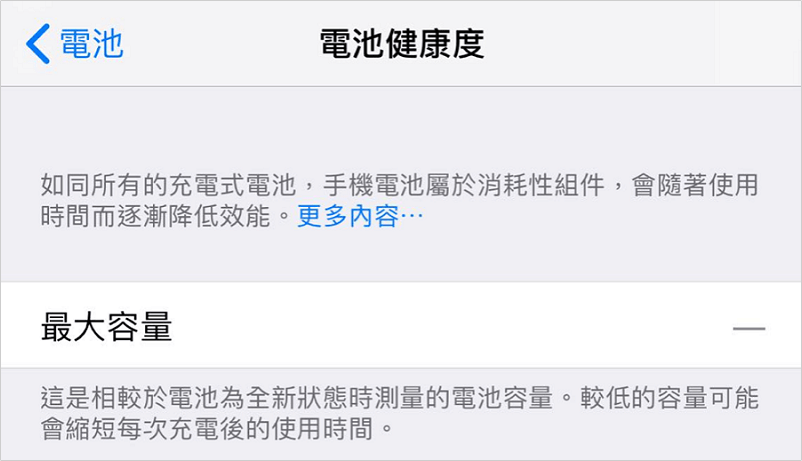
2、软件原因
iOS系统更新还原失败、系统资料损坏等情况都有可能导致iPhone无法开机。若因为系统问题造成iPhone无法正常开机,那您可尝试使用都叫兽™iOS密码重置软件强制恢复系统,详细步骤您可参照第二部分的介绍。
主机板损坏
最严重、最不愿意面对的状况就是主机板损坏导致的iPhone无法开机。造成主机板故障的原因有很多,例如外力撞击、手机进水等。这时iPhone除了无法启动,也可能会出现以下迹象:
● 屏幕显示为全黑、全蓝或全红。
● iPhone一起循环白苹果,无法启动手机。
● 电池掉电速度异常,进入到低电量状态,导致无法开机。
为了解决iPhone不能启动的问题,您可借助专业的第三方工具——都叫兽™iOS密码重置软件来解决。该软件可解决多种iOS故障问题,无法开机问题也能轻松搞定!
二、解决多种系统问题的通用方法:都叫兽™iOS密码重置
① 首先您需将都叫兽™iOS 密码重置软件下载安装到计算机,安装完成后双击打开它。
② 将您的iPhone设备用数据线连接到电脑,然后在软件主界面选择“修复设备”功能。
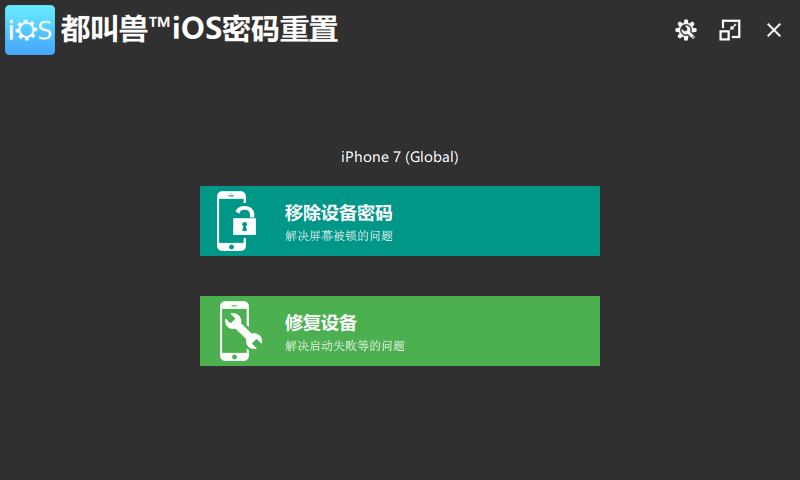
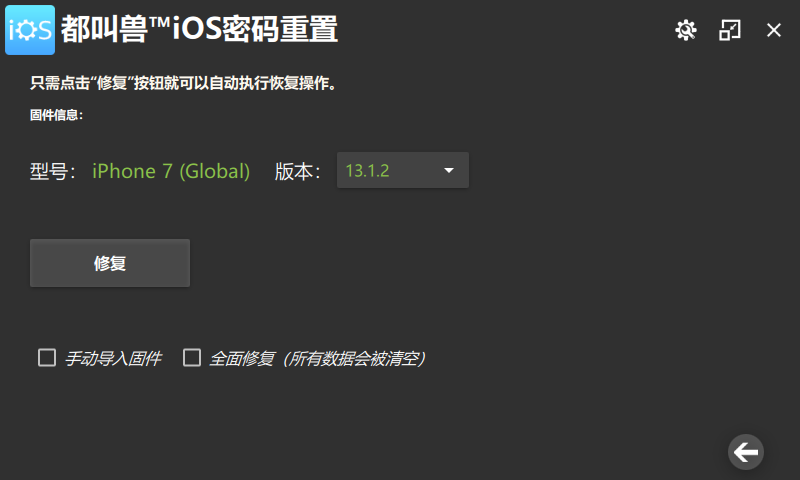
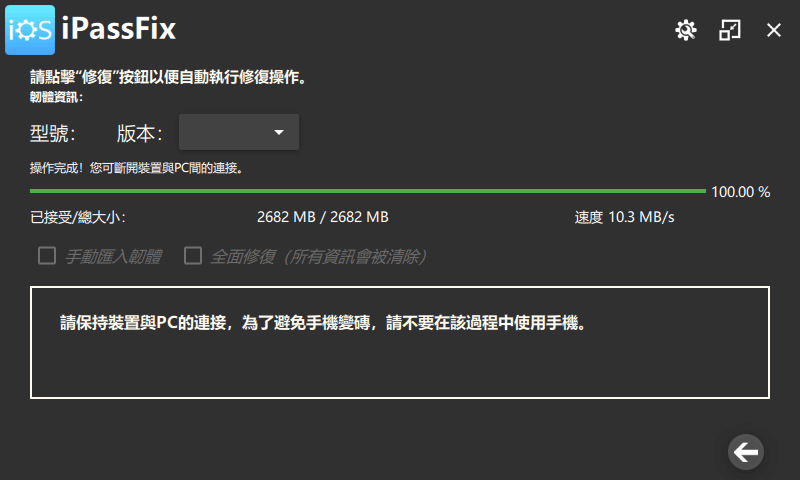
三、解决iPhone黑屏/白苹果不能正常启动的方法
而出现白苹果的原因可能有:
● iPhone在系统软件更新期间出现问题。
● iPhone在越狱或通过Cydia安装的应用程序存在问题。
● iPhone正在运行过期的iOS Beta版本,该版本出现问题而导致的。
● iPhone硬件出现损坏。
出现黑屏/白苹果的原因分析完成后,您可尝试以下五种解决方法看看是否能解决问题。
解决方法一:强制重启iPhone
不同型号的iPhone的强制重启操作会略有不同:
iPhone8或更高版本:按下并快速松开“音量+”按钮,再按下并快速松开“音量-”按钮。然后按住侧面的“电源”按钮,直到看到苹果logo。
iPhone7,iPhone7 Plus:按住顶部(或侧面)的“电源”按钮和“音量-”按钮,直到看到苹果logo。
带有主屏幕按钮的iPhone 6S或更早版本:同时按住主屏幕按钮和顶部(或侧面)“电源”按钮,直到看到苹果logo。
解决方法二:iPhone充电至少30分钟以上
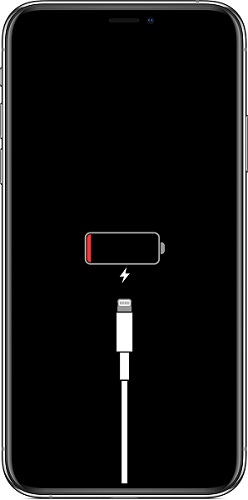
解决方法三:尝试通过恢复模式更新iPhone
① 在计算机上打开iTunes,然后通过USB数据线连接到iPhone。
② 通过执行以下操作将iPhone置于恢复模式:
● iPhone 8或更高版本:按下并快速松开“音量+”按钮,再按下并快速松开“音量-”按钮。然后按住侧面的“电源”按钮,直到看到恢复模式屏幕和iTunes弹出提示消息。
● 对于iPhone 7及更高型号:同时按住“电源”按钮和“音量-”按钮,一直按住它们,直到iPhone显示恢复模式界面和iTunes中弹出提示消息。
● 带有主屏幕按钮的iPhone 6s或更早版本:请同时按住“电源”按钮和主屏幕按钮,然后继续按住它们,直到iPhone显示恢复模式界面和iTunes中弹出提示消息。
iPhone成功进入恢复模式的界面:
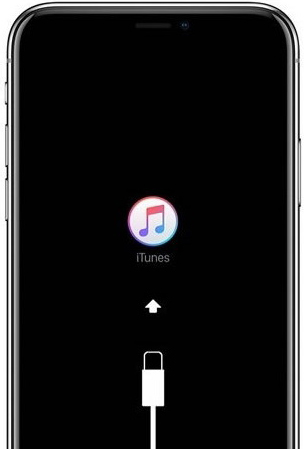
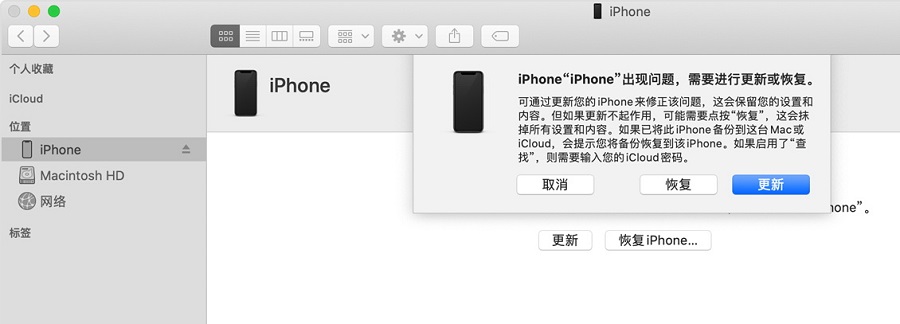
解决方法四:通过DFU模式恢复iPhone
1、首先,需将iPhone进入到DFU模式。
▶ 不同型号的iPhone可根据以下不同指示进入DFU模式:
iPhone 6s及以下版本,iPhone SE设备:
① 使用USB数据线将设备连接到计算机,并将iPhone关机。
② 关闭设备电源后,按住设备的“电源”键3秒钟,然后再同时按下设备的主屏幕按钮,保持两键按下10秒。
③ 然后放开“ 电源”按钮,但保持按住主屏幕按钮约5秒钟。如果屏幕保持黑色没有任何内容和iTunes弹出提示窗口,那就说明您的iPhone现在处于DFU模式。
iPhone 7和iPhone 7 Plus设备:
① 使用USB数据线将设备连接到计算机,并将iPhone关机。
② 按住“电源”键3秒,然后按下“音量-”键,保持两键同时按下持续10秒。
③ 松开“电源”键,但“音量-”键扔保持按下5秒。 当设备处于DFU模式时,屏幕上将不会显示任何内容。而电脑上的iTunes也会弹出提示连接到一台iPhone。
iPhone 8及更高版本设备:
① 使用USB数据线将设备连接到计算机。然后按一下“音量+”键,再按一下“音量-”键。
② 然后按住“电源”键,在设备黑屏的一刹那的同时按下“音量-”键,按住两个按钮持续5秒。
③ 5秒后,松开“电源”键,继续按住“音量-”键。
④ 直到iTunes弹出提示,而且设备屏幕为全黑无显示任何内容,那么设备就已经成功进入DFU模式。
*点击此处进入DFU模式的视频教学。
2、最后,当iPhone进入DFU模式后,iTunes会打开弹窗,这时点击“恢复”,等待iTunes恢复完成即可。





 粤公网安备 44070302000281号
粤公网安备 44070302000281号
